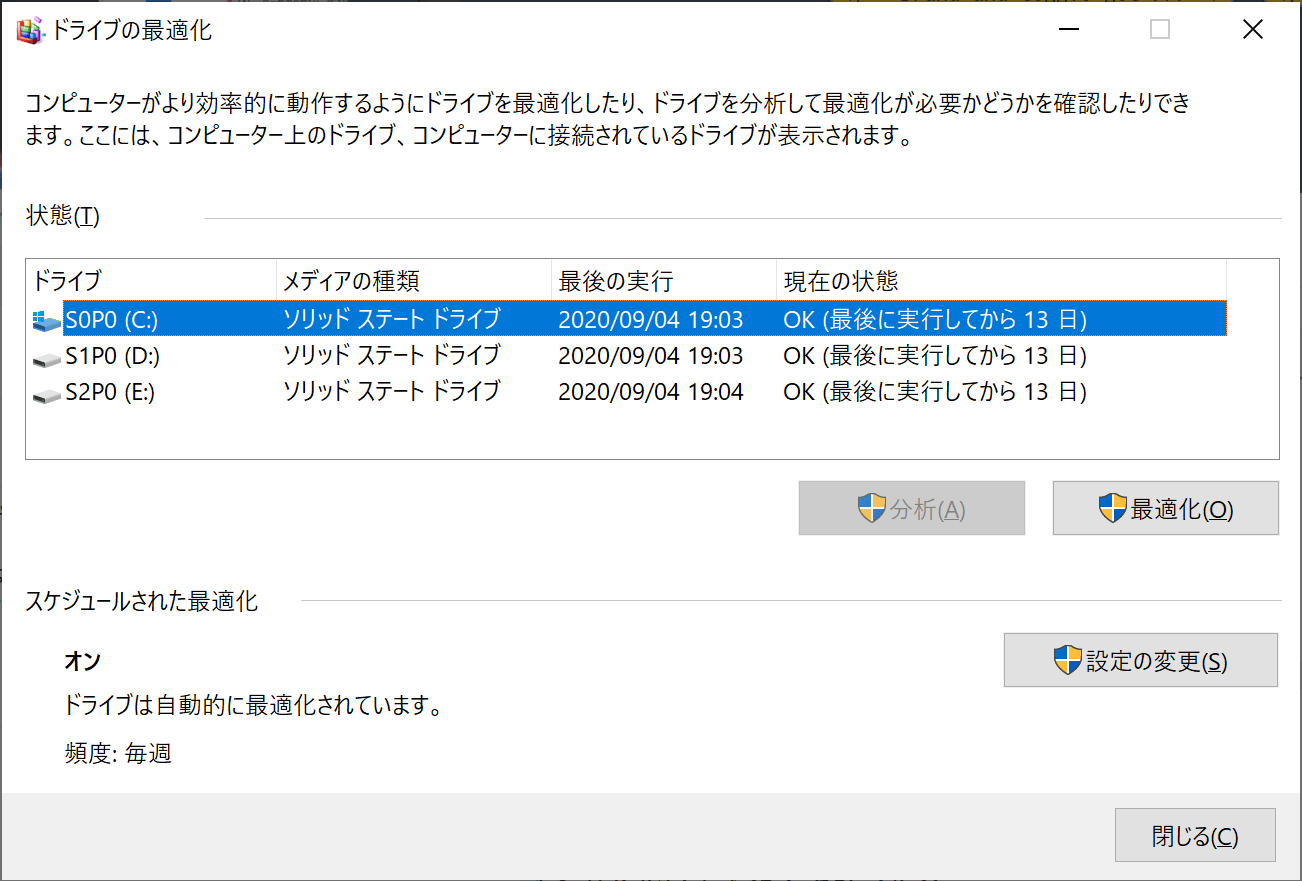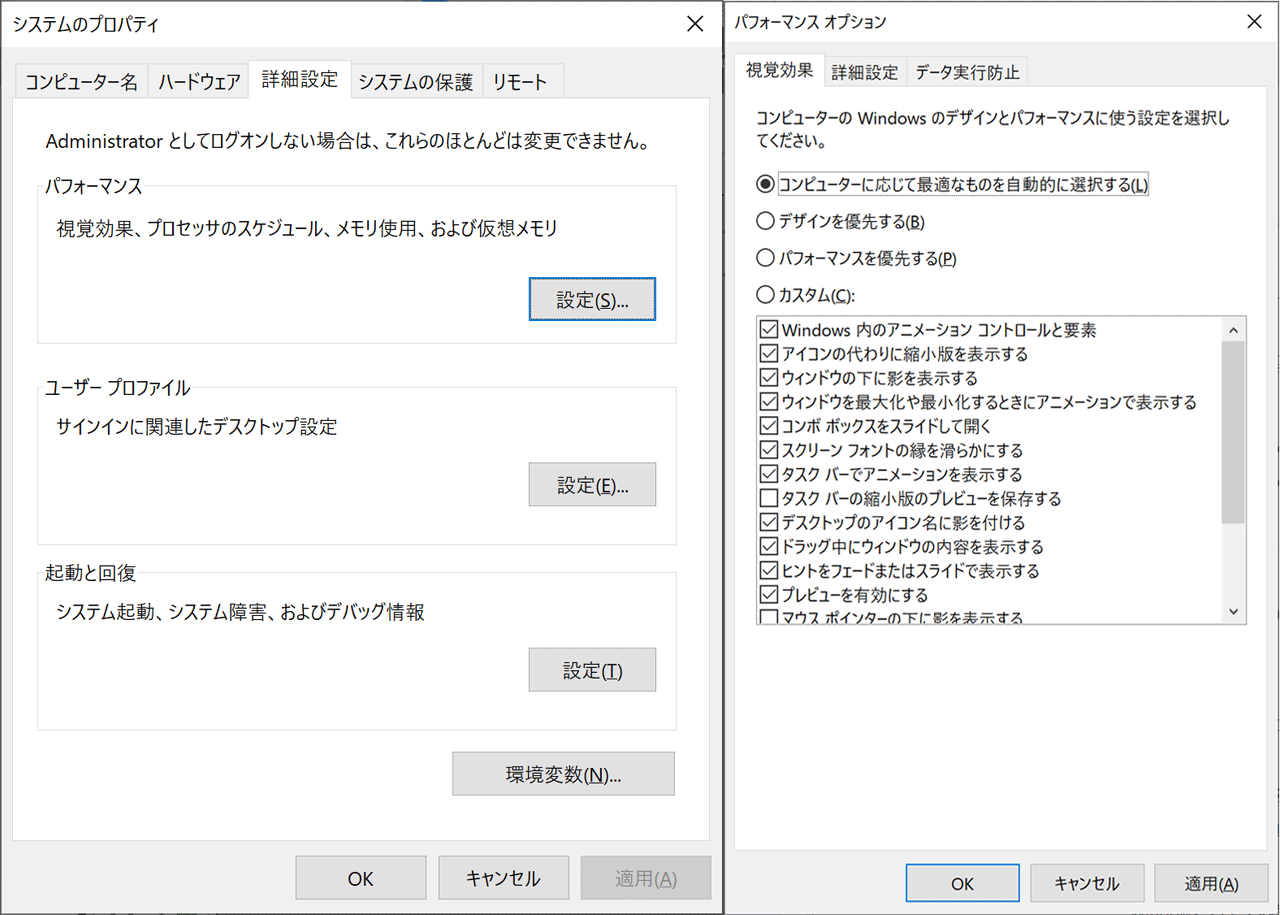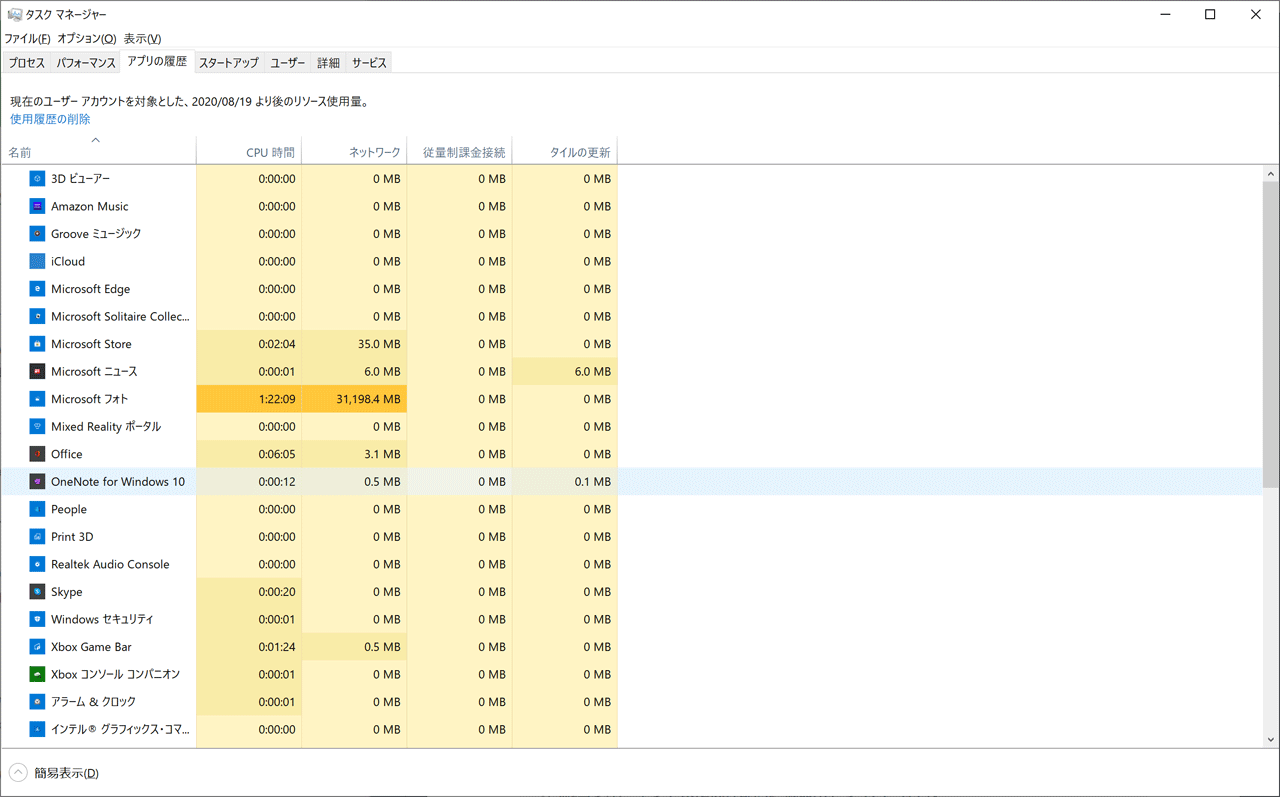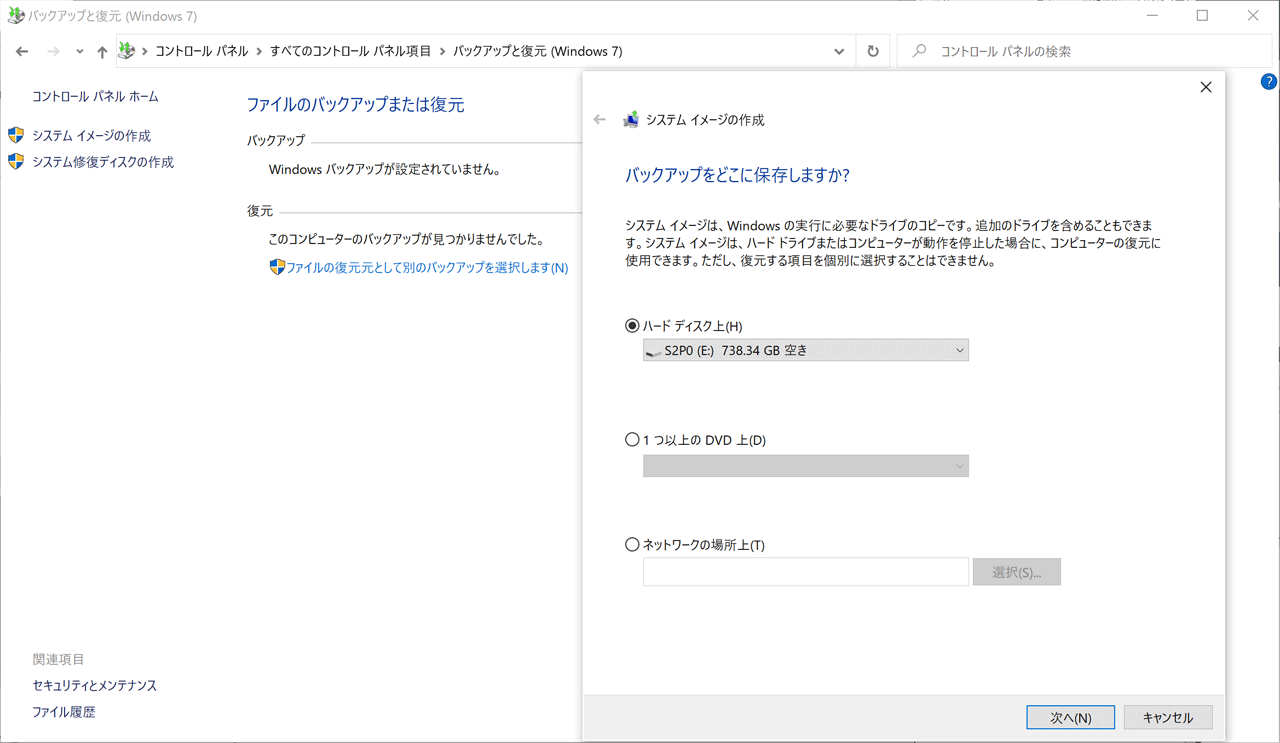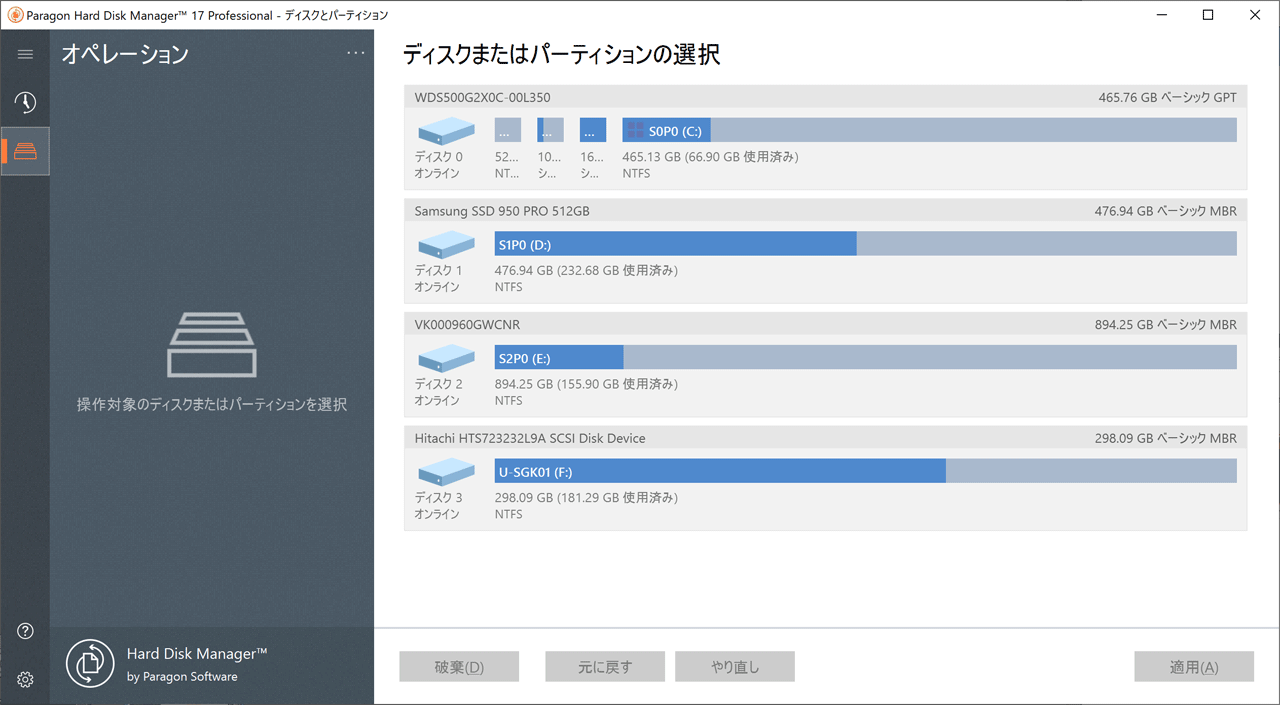Info kplace.plala.jpから移設しました
PCパフォーマンス低下対応
作成日: 2020/09/18■目的
PCを長く使っていると動作が重くなり作業効率が低下する問題に対応します。
■項目
速度低下要因と回復のための事項です。
[アプリ関連]
[ハードウェア関連]
[その他]
■対処法[ハードウェア関連]
[その他]
①スタートアップアプリ
Adobe/iTunes/iCloud/SkypeなどPCと同時に自動起動されるアプリは増加します。ウィルススキャン通知などを除いてこれらのほとんどはなくても支障ないので無効にします。
[設定][スタートアップ]
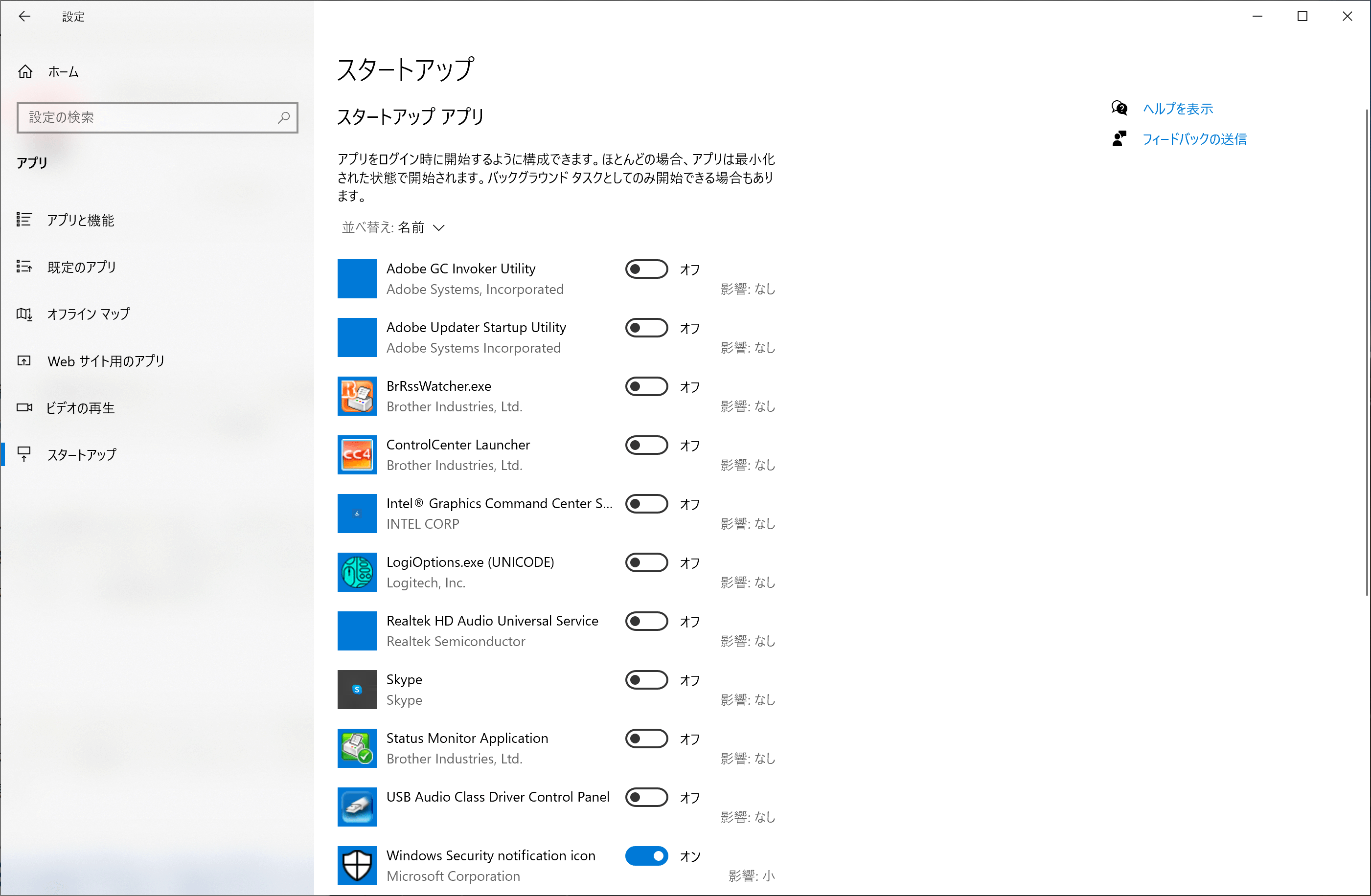
②バックグラウンドアプリ
バックグラウンドで実行するアプリを非許可にするか最小限にします。[設定][プライバシー][バックグラウンドアプリ]
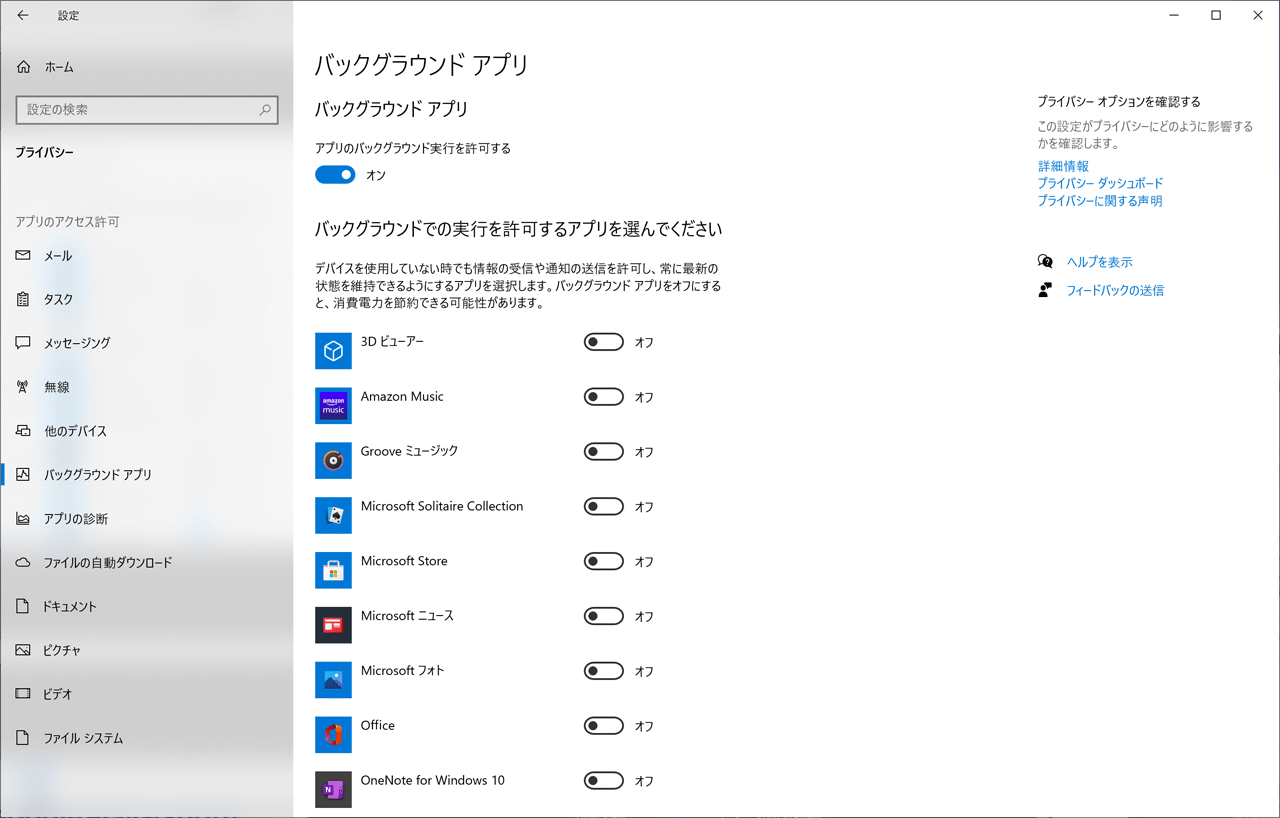
③同期
ネットワークがビジー状態だと性能に影響します。OneDrive/Google Drive/iCloudなど不要なクラウド間の同期を停止するか対象を最小限とします。
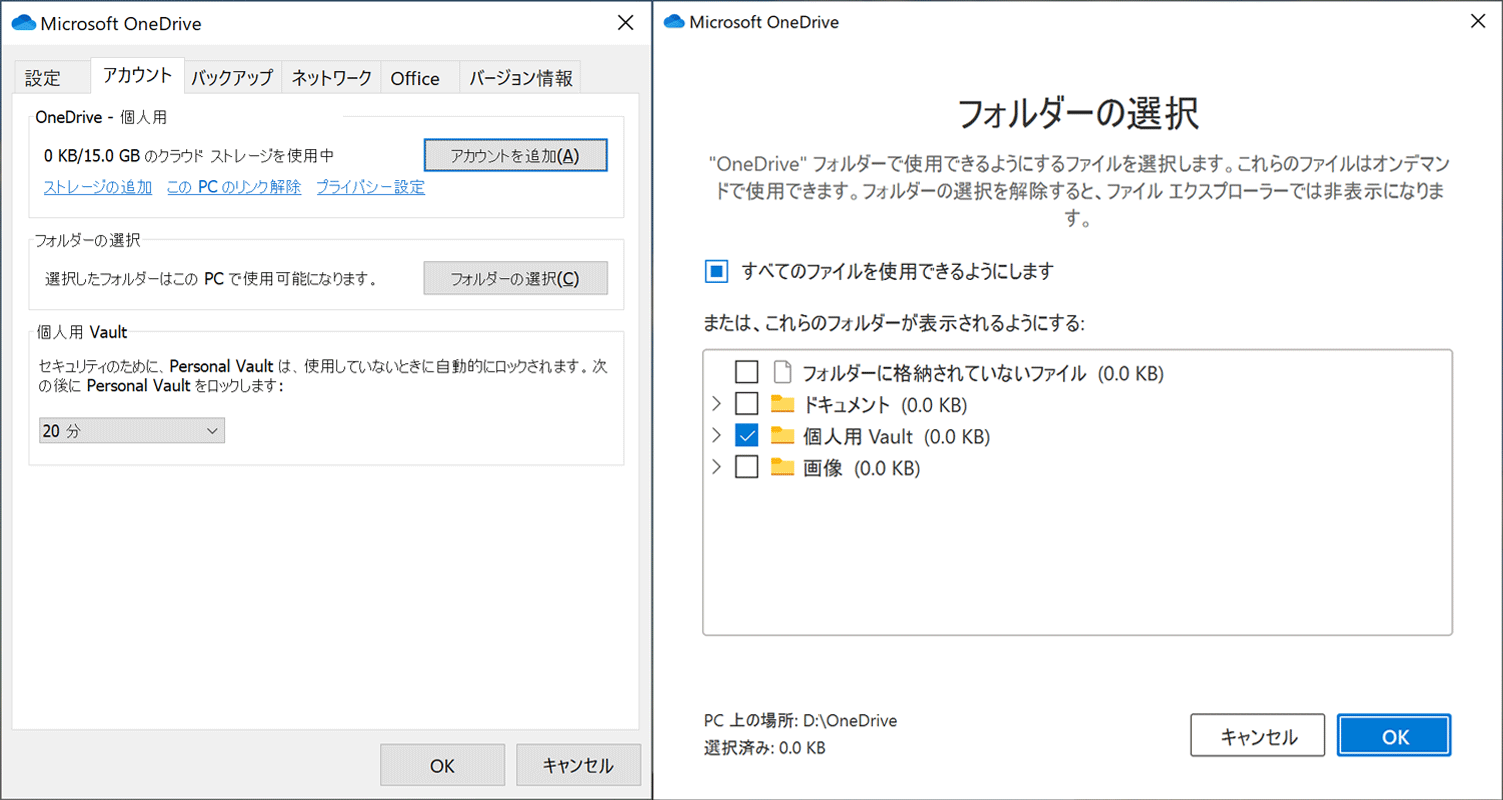
④未使用アプリ
未使用アプリでも常時起動やリソース消費に影響を及ぼすことがあります。とくにウィルススキャンなどの試用版や未使用アプリはアンインストールします。
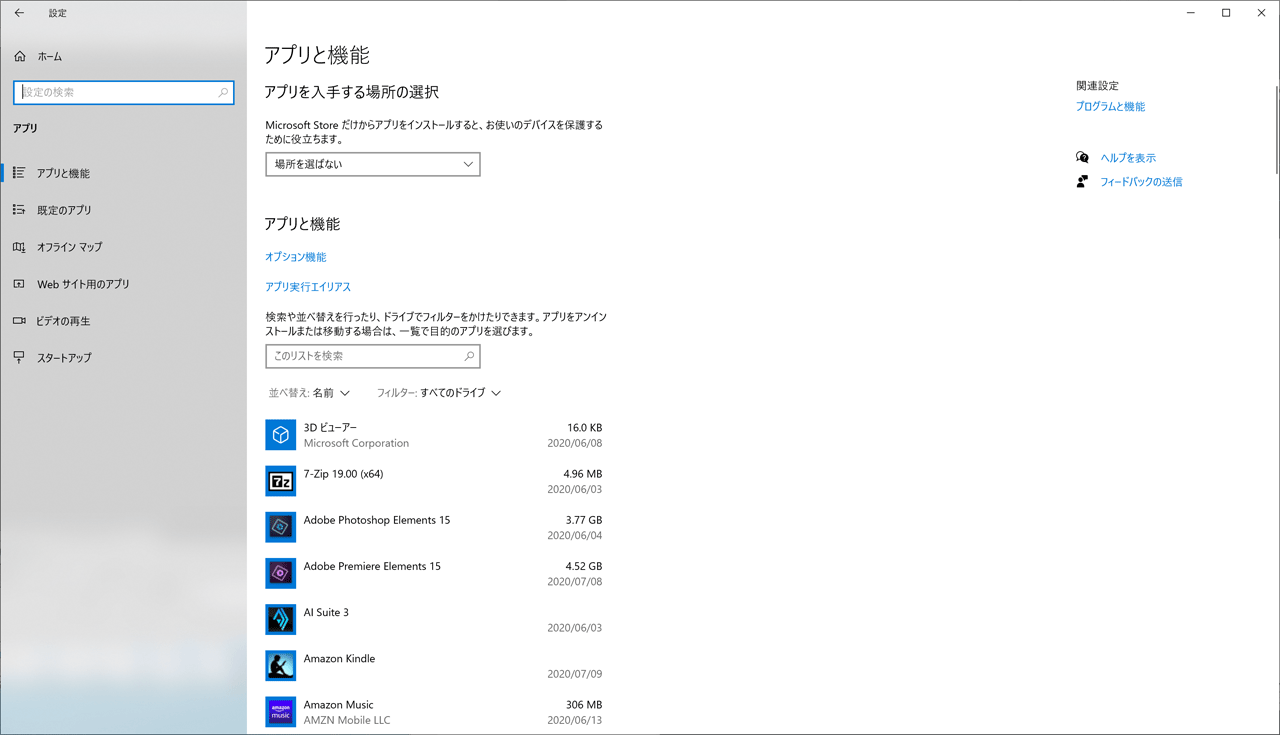
⑤ディスク空きエリア
ディスクの空きエリアが少ないとパフォーマンス低下となります。個別の不要データ削除のほかにディスククリーンアップを実行します。
 ディ
スククリーンアップのページはこちら
ディ
スククリーンアップのページはこちら 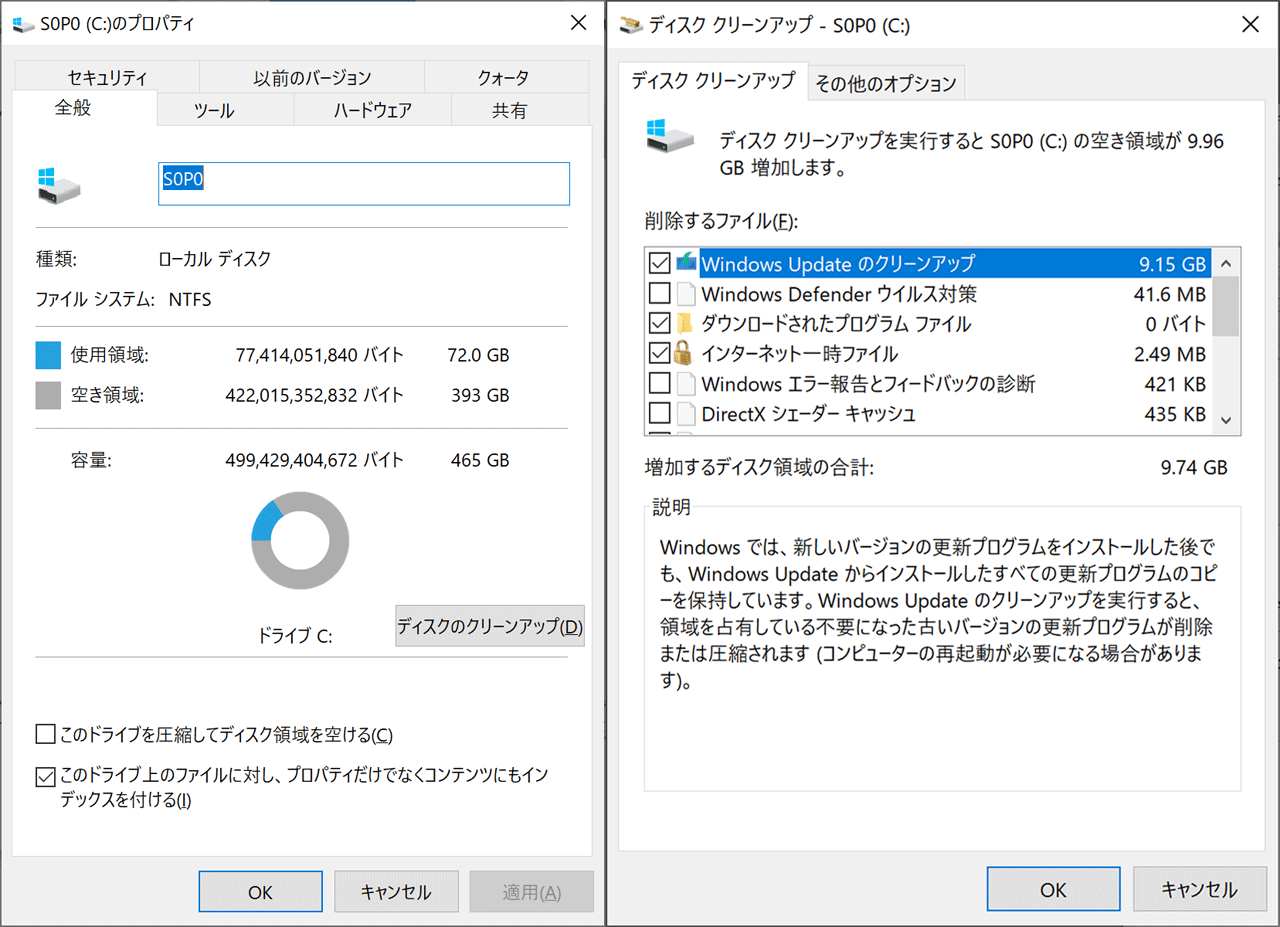
⑥ドライブ最適化
HDDの場合はファイルやアプリの削除を繰り返すと断片化により性能に影響します。デフラグをスケジュール化して最適化が推奨です。